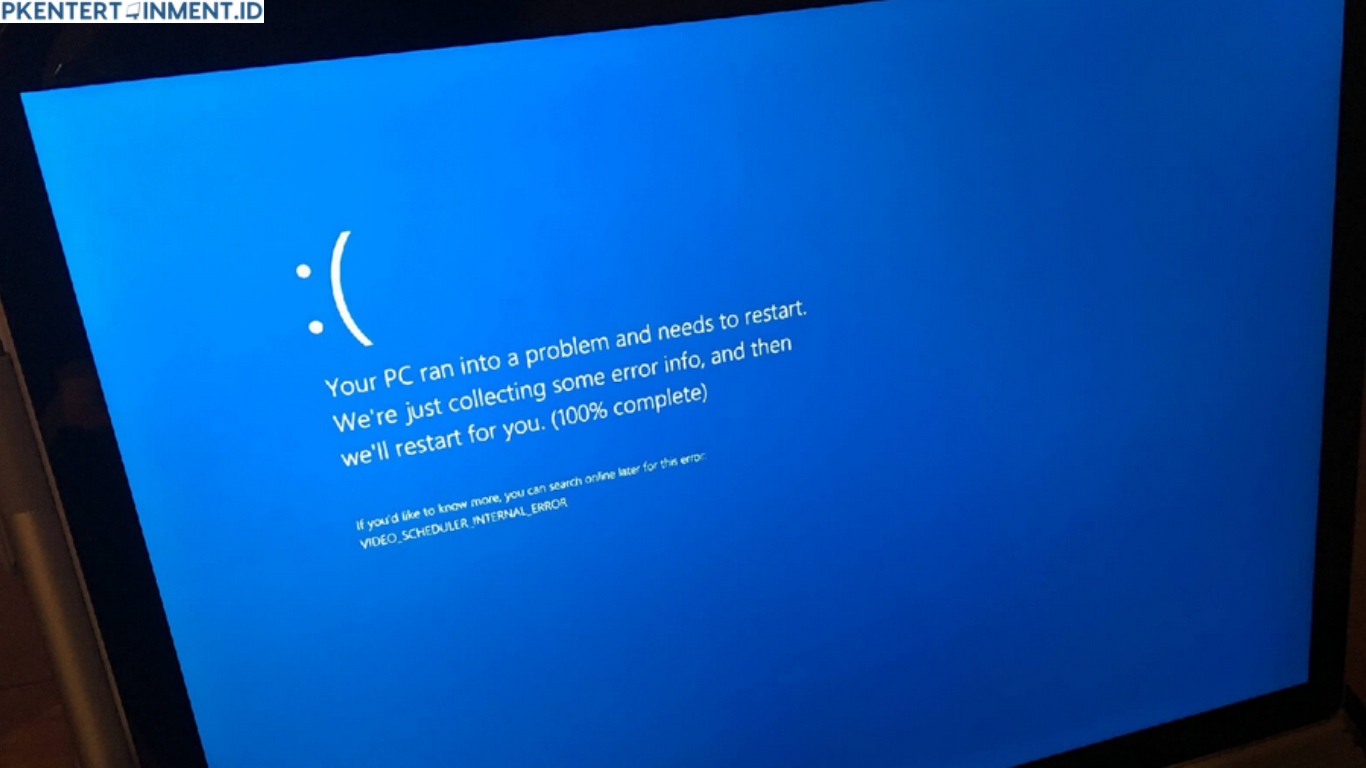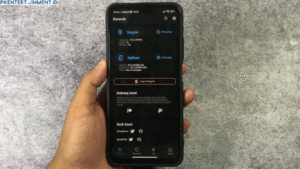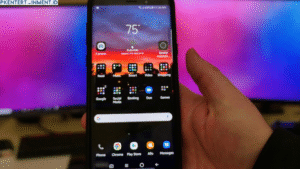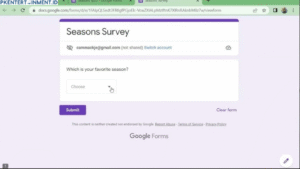Pernahkah kamu sedang asyik bekerja, tiba-tiba Windows 10 meminta update, tapi malah gagal dan membuat perangkat jadi lemot atau error? Ya, masalah seperti ini sering banget terjadi dan bikin kesal. Update Windows 10 seharusnya membawa perbaikan sistem, tapi kalau gagal malah menambah masalah. Tenang saja, kamu tidak perlu buru-buru melakukan instal ulang. Ada beberapa cara efektif untuk mengatasi update Windows 10 yang gagal tanpa harus kehilangan data penting atau repot mengatur ulang sistem dari awal.
Dalam artikel ini, kita akan membahas 5 cara mengatasi update Windows 10 yang gagal tanpa instal ulang, dengan langkah-langkah yang mudah diikuti bahkan untuk kamu yang bukan ahli komputer. Yuk, kita mulai!
Daftar Isi Artikel
1. Jalankan Windows Update Troubleshooter
Langkah pertama yang paling aman dan mudah adalah menggunakan fitur Windows Update Troubleshooter. Fitur ini sudah disediakan langsung oleh Microsoft untuk membantu mendeteksi dan memperbaiki masalah yang muncul saat proses update.
Langkah-langkahnya:
- Buka menu Settings di Windows (tekan tombol Windows + I di keyboard).
- Pilih Update & Security.
- Klik Troubleshoot di bagian kiri layar.
- Pilih Additional Troubleshooters lalu klik Windows Update.
- Tekan tombol Run the troubleshooter dan tunggu hingga proses selesai.
Windows akan secara otomatis mencari error dan mencoba memperbaikinya. Setelah proses selesai, coba restart komputer kamu dan jalankan kembali update-nya. Dalam banyak kasus, langkah sederhana ini sudah bisa menyelesaikan masalah update yang gagal.
2. Bersihkan File Cache Update yang Rusak
Kadang, penyebab utama gagal update adalah file cache atau file sementara dari proses update sebelumnya yang rusak. File ini bisa menumpuk dan membuat sistem tidak bisa memproses update baru dengan benar. Untuk mengatasinya, kamu bisa membersihkan folder yang menyimpan file-file tersebut.
Begini caranya:
- Tekan Windows + R untuk membuka jendela Run.
- Ketik
services.msclalu tekan Enter. - Cari layanan bernama Windows Update dan klik Stop.
- Setelah itu, buka File Explorer dan masuk ke folder berikut:
C:\Windows\SoftwareDistribution - Hapus semua file dan folder di dalamnya.
- Kembali ke services.msc dan klik Start untuk mengaktifkan kembali layanan Windows Update.
Dengan membersihkan folder ini, kamu memberi ruang baru bagi Windows untuk mengunduh dan menginstal update secara bersih tanpa gangguan dari file lama yang korup.